- Auteur Jason Gerald [email protected].
- Public 2024-01-19 22:12.
- Dernière modifié 2025-01-23 12:18.
Chaque fois que vous connectez un lecteur USB ou un périphérique à un PC Windows, une nouvelle entrée est créée dans le registre pour enregistrer ou enregistrer la connexion de ce lecteur. Bien que ces entrées ne causeront pas de problèmes lors des connexions suivantes, vous devrez peut-être les supprimer pour résoudre certains problèmes de confidentialité. Ce wikiHow vous apprend à utiliser une application gratuite appelée USBDeview pour supprimer toutes les preuves de connexions USB précédentes.
Étape
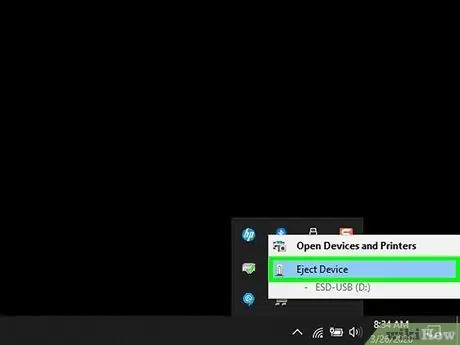
Étape 1. Retirez tous les lecteurs USB et périphériques de l'ordinateur
S'il y a encore des lecteurs connectés aux ports USB actuels, gardez les fichiers ouverts et retirez les accessoires en toute sécurité.
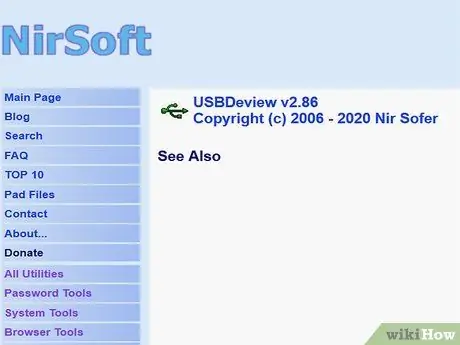
Étape 2. Visitez
Cette adresse vous mènera au site Web USBDeview, un outil gratuit qui vous permet de consulter et de supprimer tous les enregistrements de clé USB et autres périphériques du registre Windows. Cet outil est recommandé par le support de la communauté Microsoft TechNet et est gratuit.
USBDeview peut être utilisé sur toutes les versions de Windows, de Windows 2000 à Windows 10
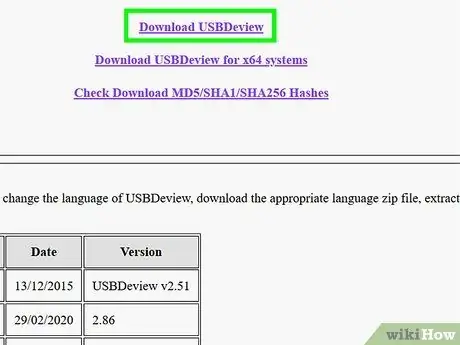
Étape 3. Faites défiler vers le bas et cliquez sur Télécharger USBDeview
Si vous utilisez une version 64 bits de Windows, cliquez sur le lien " Télécharger USBDeview pour les systèmes x64 " Les deux liens sont en bas de la page. Le fichier ZIP sera téléchargé dans le répertoire de stockage principal des téléchargements de votre ordinateur.
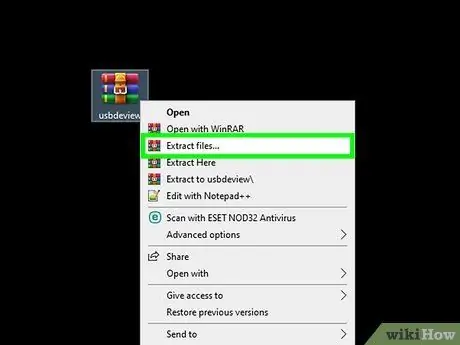
Étape 4. Extrayez le fichier ZIP
Le fichier que vous devez extraire est nommé « USBDeview.zip » (système 32 bits) ou « USBDeview-x64.zip » (système 64 bits). Pour extraire des fichiers:
- Ouvrez le dossier qui contient le fichier téléchargé (généralement le dossier « Téléchargements »).
- Faites un clic droit sur le fichier et sélectionnez " Extraire tout… ”.
- Cliquez sur " Extrait " Une fois le fichier extrait, une fenêtre avec le contenu de l'archive ZIP apparaîtra.
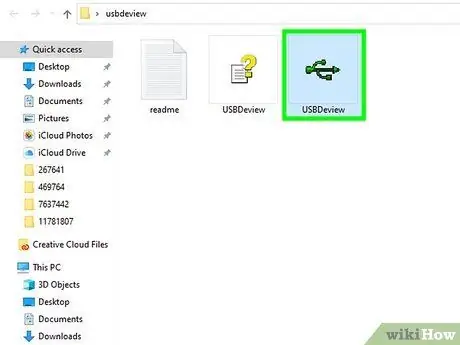
Étape 5. Double-cliquez sur le fichier USBDeview.exe
L'application s'ouvrira et une liste de tous les périphériques USB qui ont été/déjà connectés au PC s'affichera.
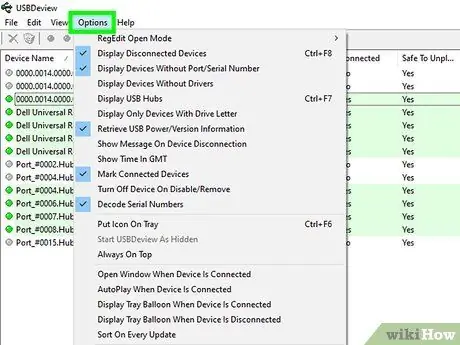
Étape 6. Cliquez sur le menu Options
Ce menu se trouve en haut de la fenêtre de l'application.
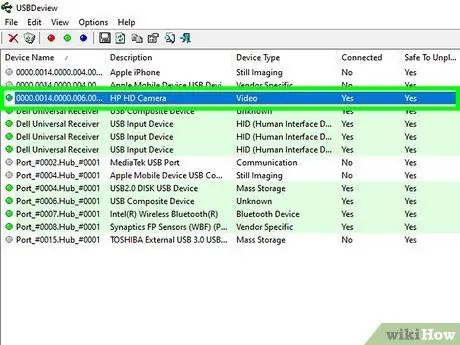
Étape 7. Localisez l'entrée USB que vous souhaitez supprimer
Il peut être difficile de trouver des entrées associées au périphérique approprié sur la base des informations de la liste. Pour obtenir plus d'informations sur une entrée, double-cliquez sur l'entrée pour afficher ses détails dans une nouvelle fenêtre.
- La colonne " date " indique la dernière date à laquelle le périphérique/lecteur a été connecté à l'ordinateur. Ces informations sont utiles pour identifier les anciennes connexions USB (par exemple, le lecteur rapide que vous avez utilisé en janvier de l'année dernière).
- Les informations du pilote de périphérique (y compris le nom complet du fichier du pilote) s'affichent dans la colonne de gauche.
- Ne jetez pas l'appareil qui s'affiche avec le statut « Connecté ». Si vous voyez "Oui" dans la section "Connecté" pour une entrée particulière, il s'agit généralement d'un périphérique/d'un lecteur interne, tel qu'un contrôleur d'entrée, une interface audio ou un module de son.
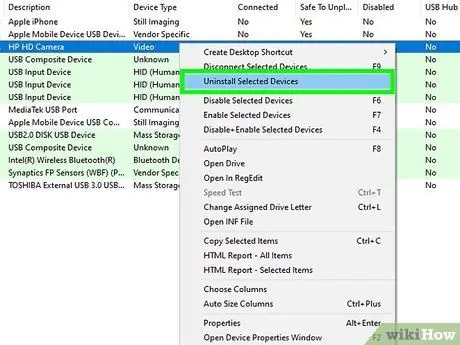
Étape 8. Cliquez avec le bouton droit sur le périphérique USB et sélectionnez Désinstaller les périphériques sélectionnés
Un message de confirmation s'affichera.
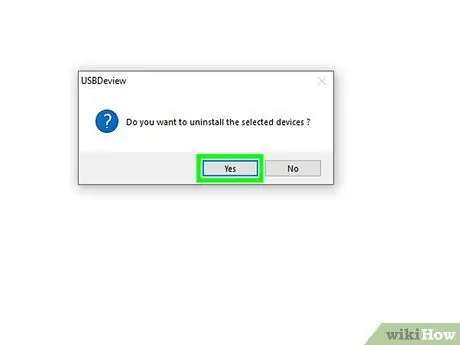
Étape 9. Cliquez sur Oui pour confirmer
Les entrées de registre pour l'appareil sélectionné seront supprimées.
Vous devrez peut-être cliquer à nouveau" Oui ” et/ou saisissez un mot de passe administrateur pour enregistrer les modifications, en fonction des paramètres de l'ordinateur.
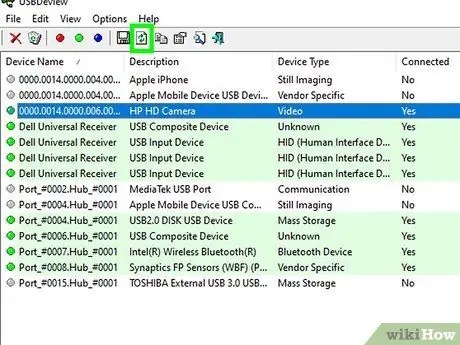
Étape 10. Cliquez sur l'icône « Actualiser » ou appuyez sur la touche F5
L'icône « Actualiser » (une feuille de papier avec deux flèches vertes) se trouve dans la barre d'outils en haut de la fenêtre de l'application. La liste sera mise à jour afin que les entrées supprimées ne soient plus affichées. Maintenant, vous pouvez supprimer d'autres entrées si nécessaire.






